您现在的位置是:网站首页> 编程资料编程资料
win10怎么设置右下角图标不折叠?Win10设置右下角图标不折叠的方法_windows10_Windows系列_操作系统_
![]() 2023-03-10
794人已围观
2023-03-10
794人已围观
简介 win10怎么设置右下角图标不折叠?Win10设置右下角图标不折叠的方法_windows10_Windows系列_操作系统_
win10怎么设置右下角图标不折叠?有很多朋友希望右下角的小图标可以不隐藏起来,直接显示出来,方便自己了解有没有新消息,下面小编就来讲讲Win10电脑右下角图标怎么设置不折叠直接显示,希望对你有帮助。
Win10设置右下角图标不折叠的方法
1、首先点击左下角的的开始按钮,然后点击设置按钮。
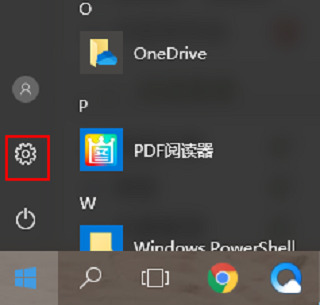
2、然后就会进入windows设置界面,我们点击“系统”。

3、点击左侧的“通知和操作”。

4、点击“快速操作”下方的“选择在任务栏上显示哪些图标”。

5、之后点击打开“通知区域始终显示所有图标”。

6、此时返回桌面就可以看到右下角的图标已经全部显示出来了,这样某些聊天软件有消息立马就可以看到提醒。
以上就是win10怎么设置右下角图标不折叠?Win10设置右下角图标不折叠的方法的详细内容,更多关于win10右下角图标折叠怎么取消的资料请关注其它相关文章!
相关内容
- Win11本地连接没了怎么办?Win11网络连接不见了解决方法_windows11_Windows系列_操作系统_
- 教你win10系统中APPCRASH事件问题解决方法_windows10_Windows系列_操作系统_
- win11任务栏图标变暗了怎么办?win11任务栏图标变黑了的解决方法_windows11_Windows系列_操作系统_
- win10怎样启用安装.net framework3.5?Win10启用.NET框架3.5操作教程_windows10_Windows系列_操作系统_
- Win11 22H2最重磅新特性 抢先开启文件资源管理器多标签页_windows11_Windows系列_操作系统_
- Win11 22H2怎么卸载更新补丁?Win11 22H2卸载更新补丁的步骤_windows11_Windows系列_操作系统_
- Win11系统怎么备份?Win11系统备份及还原方法_windows11_Windows系列_操作系统_
- 不想升级Win11?教你坚守Win10的正确姿势_windows11_Windows系列_操作系统_
- .NET Framework 3.5 Win11无法安装怎么办 .NET Framework3.5安装教程_windows11_Windows系列_操作系统_
- Win11 25158 Dev预览版:修复WiFi热点问题_windows11_Windows系列_操作系统_





